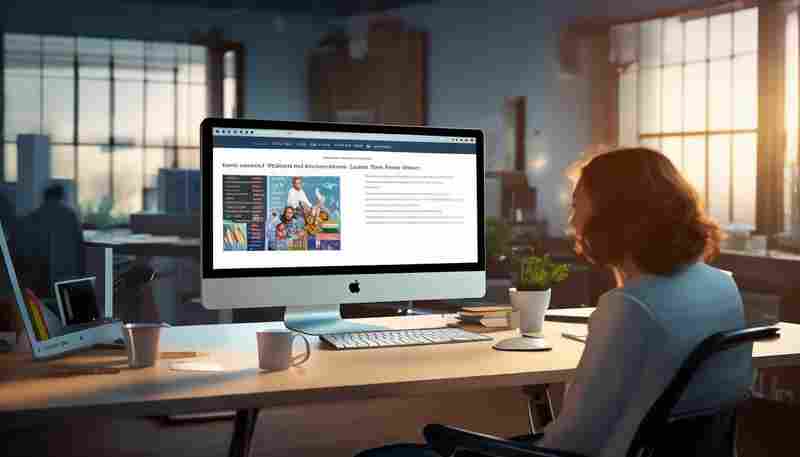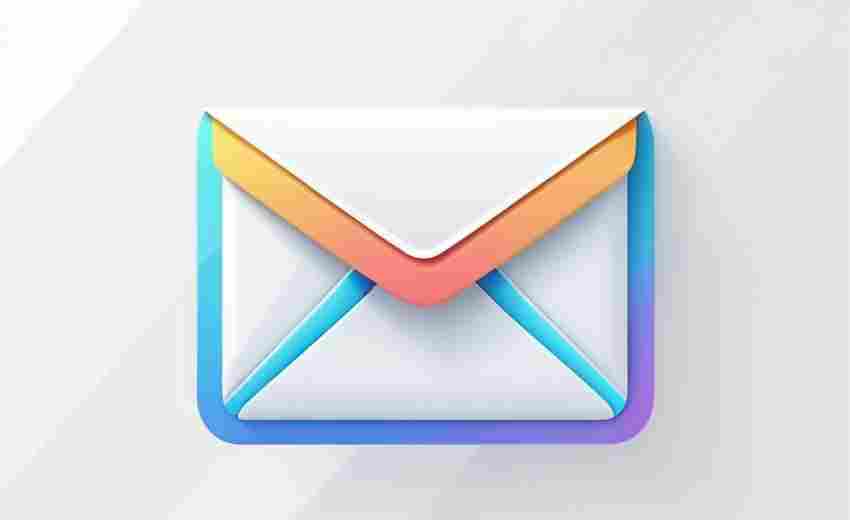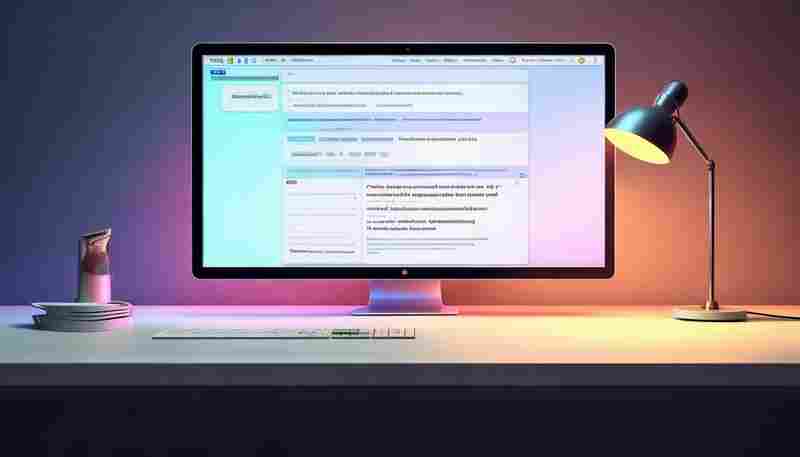Windows 8.1激活失败常见错误如何解决
在Windows 8.1系统的使用过程中,激活失败是用户常遇到的棘手问题。错误代码的提示往往让普通用户感到困惑,但大多数情况下,这些问题都有明确的解决路径。本文将从多个技术角度分析常见激活错误的成因,并提供经过验证的解决方案,帮助用户快速恢复系统功能。
密钥失效与验证处理
激活失败最常见的原因之一是产品密钥无效或被系统判定为非法。Windows 8.1的密钥分为零售版、OEM版和批量授权版,错误使用不同版本的密钥会导致0xC004C003或0xC004F061等错误代码。例如,用户若误将专为Windows 8设计的升级密钥直接用于全新安装的8.1系统,会触发0xC004F061错误,此时系统会提示“密钥仅适用于升级场景”。
针对这种情况,可通过注册表修改强制系统接受升级密钥。具体操作为:在运行窗口输入regedit进入注册表编辑器,定位至[HKEY_LOCAL_MACHINESoftwareMicrosoftWindowsCurrentVersionSetupOOBE]路径,将MediaBootInstall键值从1修改为0,随后以管理员身份运行命令提示符执行slmgr /rearm命令。该操作实质上是重置系统的激活验证机制,使原本仅限升级使用的密钥获得完整激活权限。
系统配置与注册表调整
系统核心配置的异常会直接影响激活流程。部分用户在安装过程中启用了测试模式或修改了系统引导文件,可能导致激活服务无法正常运行。例如错误代码0xC004F074通常与系统时间不同步或安全启动设置冲突有关。建议先同步网络时间,然后在BIOS设置中检查Secure Boot状态是否与系统版本匹配。
注册表项的异常变更也是常见诱因。有案例显示,第三方优化软件误删SLUI组件的注册表信息后,系统会完全丧失激活功能。此时需通过系统安装介质启动修复模式,执行sfc /scannow命令修复系统文件,或使用DISM工具还原受损的注册表备份。对于熟悉命令行的用户,还可尝试重新注册激活相关组件,输入命令:
`regsv.exe /s slc.dll`
`regsv.exe /s slcext.dll`
该操作能修复90%以上的组件级激活故障。
网络连接与代理设置
微软的激活服务器依赖特定网络端口和协议。当系统提示“无法连接到激活服务器”时,需检查防火墙是否阻断了TCP 1688端口。企业用户若处于内网环境,可能需在路由层面放行以下域名:
对于使用HTTP代理的用户,错误配置会导致激活流量被错误路由。可通过netsh winhttp set proxy命令重置代理设置,或临时关闭TLS 1.0协议强制系统使用更现代的加密协议。某些地区因网络管制需要特殊处理,例如通过修改DNS为4.2.2.2或8.8.8.8解决域名解析问题。
硬件变更与授权迁移
主板更换、硬盘升级等硬件改动会触发微软的反盗版机制。系统激活信息与硬件哈希值绑定,当检测到超过3项主要硬件变更时,自动激活功能将失效并显示0xC004C008错误。此时需通过微软账户绑定数字许可证,或在更换硬件前执行slmgr /cpky命令清除本地密钥缓存。
对于预装系统的设备,密钥通常嵌入主板固件。若因系统重装导致激活失败,可使用命令wmic path SoftwareLicensingService get OA3xOriginalProductKey提取原始密钥。部分厂商的恢复分区包含特殊激活模块,使用官方恢复工具重装系统可自动完成激活。
第三方工具与残留影响
非官方的KMS激活工具虽能临时解决问题,但存在篡改系统服务的风险。这类工具创建的伪服务器地址一旦失效,会导致0x8007232B等持续性错误。彻底清理需进入安全模式,手动删除以下目录:
并检查计划任务中是否存在残留的激活任务项。
某些安全软件会误判激活进程为威胁行为。在卡巴斯基2023版、火绒5.0等安防软件中,需将sppsvc.exe加入白名单。对于已产生冲突的情况,可尝试在纯净启动模式下执行激活操作:通过msconfig禁用所有非微软服务,暂时关闭实时防护功能。
上一篇:Win11系统时间不同步怎么办 下一篇:Windows 10的跨平台同步功能如何使用